Html code will be here
Request a phone call
We respond faster in the chat, but if you prefer a call, please, fill out the form
Describe the current situation in your company, let's see what points of growth do you have
Individual Kommo implementation cost estimation
Pilot project for your business
We’ll customize the AI Assistant for your tasks and show you how it works.
By clicking the button, you agree to the Privacy Policy
Solicite una llamada telefónica
Respondemos más rápido en el chat, pero si prefiere tener una llamada, por favor, rellene el formulario
Describe la situación actual en tu empresa y descubramos juntos tus puntos de crecimiento.
Estimación individual del costo de implementación de Kommo
Proyecto piloto para tu negocio
Personalizamos el Asistente de IA para tus tareas y te mostramos cómo funciona.
Al hacer clic en el botón, aceptas la Privacy Policy
Solicitar uma ligação
Respondemos mais rápido no chat, mas se preferir uma ligação, por favor, preencha o formulário
Fale sobre o momento atual da sua empresa
Vamos identificar juntos os pontos de crescimento.
Vamos identificar juntos os pontos de crescimento.
Orçamento personalizado para a implementação do Kommo
Pilot project for your business
We’ll customize the AI Assistant for your tasks and show you how it works.
Ao clicar no botão, você concorda com a Política de Privacidade
Partnership application
Please, fill out information about your company. It will speed up the processing of your application
Request a paid setup of the Triggers widget
O widget Checklists
para o Kommo
- Adicione todos os passos da tarefa à lista de verificação para não esquecer nada
- Divida uma tarefa grande em tarefas menores e acompanhe o progresso;
- Coloque as tarefas na lista de verificação na ordem certa e dê prioridade a elas;
- Treine novos funcionários mais rapidamente com uma estrutura de lista de verificação organizada.
Agora seus funcionários não esquecerão nada e conseguirão realizar todos os passos corretamente
Como adicionar o Checklist a um lead no Kommo?
1. Instalar o widget
Instale nosso widget clicando no botão acima ou vá para as configurações do Kommo, digite "Checklists via Komanda F5" na barra de pesquisa e pressione "Adicionar".
Após a instalação, vá para as configurações do widget, selecione os usuários que irão trabalhar com as listas de verificação e salve as alterações.
Instale nosso widget clicando no botão acima ou vá para as configurações do Kommo, digite "Checklists via Komanda F5" na barra de pesquisa e pressione "Adicionar".
Após a instalação, vá para as configurações do widget, selecione os usuários que irão trabalhar com as listas de verificação e salve as alterações.
2. Adicione um Checklist juntamente com as etapas necessárias
Vá para a seção "Configurações" do Kommo, encontre um novo item chamado "Checklist". Adicione um Checklist.
Digite um nome para o Checklist e, se necessário, selecione uma cor e fixe-a no feed de leads, para que o Checklist esteja sempre no topo e não seja rolada.
Adicione as etapas necessárias a serem realizadas nesta etapa do pipeline de vendas e salve o Checklist.
Vá para a seção "Configurações" do Kommo, encontre um novo item chamado "Checklist". Adicione um Checklist.
Digite um nome para o Checklist e, se necessário, selecione uma cor e fixe-a no feed de leads, para que o Checklist esteja sempre no topo e não seja rolada.
Adicione as etapas necessárias a serem realizadas nesta etapa do pipeline de vendas e salve o Checklist.

3. Adicione um Checklist personalizado ao seu pipeline digital
Vá para as configurações do pipeline digital, adicione uma nova ação na etapa desejada, selecione o widget Checklist e clique em "Adicionar".
Se você não quiser adicionar um Checklist a todos os leads no pipeline, adicione condições adicionais.
Selecione o modelo de Checklist que deseja adicionar nesta etapa e clique em "Concluído".
Salve as configurações do seu pipeline digital.
Vá para as configurações do pipeline digital, adicione uma nova ação na etapa desejada, selecione o widget Checklist e clique em "Adicionar".
Se você não quiser adicionar um Checklist a todos os leads no pipeline, adicione condições adicionais.
Selecione o modelo de Checklist que deseja adicionar nesta etapa e clique em "Concluído".
Salve as configurações do seu pipeline digital.
Agora, ao criar um lead, um Checklist com as etapas necessárias será adicionado ao cartão de lead.
Ao realizar uma tarefa específica, é necessário marcá-la no Checklist. Quando marcada, cada etapa concluída aumentará o progresso. Além disso, o tempo de execução e o usuário que clicou na etapa específica serão salvos.
O checklist também pode ser minimizado e fixado no feed, para que esteja sempre no topo e não seja rolada.
Ao realizar uma tarefa específica, é necessário marcá-la no Checklist. Quando marcada, cada etapa concluída aumentará o progresso. Além disso, o tempo de execução e o usuário que clicou na etapa específica serão salvos.
O checklist também pode ser minimizado e fixado no feed, para que esteja sempre no topo e não seja rolada.
O preço do widget
Este widget está disponível gratuitamente como parte do "Programa de Bônus"
Programa de Bônus
Desde que as condições sejam cumpridas*
Grátis
CONDIÇÕES
Solicitar - Pagamento das licenças do Kommo via Komanda F5
- Os widgets são renovados durante o período das licenças do Kommo
Preço regular
Para 1 usuário por mês*
$3
Períodos de assinatura de 6 meses ou 10 meses estão disponíveis
Solicitar - Se você pagar por 6 meses, ganhe +1 mês grátis
- Se você pagar por 10 meses, ganhe +3 meses grátis
*Pagamento mínimo para 5 usuários. Todos os usuários do Kommo são contados.
Soluções empresariais usadas por mais de 9.000 empresas todos os dias
- Envie e-mails de rastreamento para os clientes. Você pode acionar automações na abertura do e-mail e nos cliques nos links, como configurar uma tarefa ou enviar um segundo e-mail.
- Crie todo o conjunto de documentos em apenas alguns cliques, desde propostas comerciais e faturas até acordos e notas formais.
- Venda mais rápido do que seus concorrentes! Se o primeiro funcionário não processar isso a tempo, o lead será distribuído para outro gerente.
- Crie listas de verificação e agendas no kommo. Aumente a eficiência do trabalho de seus funcionários.
- Mostra uma notificação pop-up no Kommo, envia um Push para o navegador e gera uma notificação sonora.
- Um construtor simples para ações automáticas no Kommo.
- 20 widgets para o Kommo.
- Gestão de projetos em Kanban.
- Armazenamento de arquivos na nuvem.
